Сообщается, что некоторые пользователи Windows не могут подключиться к какому-либо решению VPN. Каждая попытка заканчивается неудачно с ошибкой VPN 806 (GRE Blocked). Обычно сообщается, что эта проблема возникает только тогда, когда какой-либо брандмауэр активно фильтрует сеть. Подтверждено, что проблема возникает как в Windows 8.1, так и в Windows 10.
Ошибка VPN 806 (GRE заблокировано)
Как выясняется, есть несколько разных причин, которые могут вызывать такое поведение. Вот список потенциальных виновников, которые могут вызвать ошибку VPN 806 (GRE Blocked):
- Устаревшая прошивка маршрутизатора. Одним из наиболее частых случаев, вызывающих эту проблему, является устаревшая версия прошивки, из-за которой маршрутизатор не может обрабатывать протокол GRE. Чтобы этого не произошло, все, что вам нужно сделать, это обновить прошивку маршрутизатора до последней версии по официальным каналам.
- TCP-порт 1723 закрыт — этот TCP-порт используется большинством VPN-клиентов для сквозных соединений межсетевого экрана. Если причина, по которой вы видите эту ошибку, заключается в том, что этот порт закрыт, вы исправите эту проблему, добавив ее в белый список в настройках брандмауэра.
- Различное вмешательство брандмауэра. Если эта проблема возникает только при активном брандмауэре, следует рассмотреть возможность временного отключения стороннего пакета, пока вы активно используете VPN.
Теперь, когда вы знаете всех потенциальных виновников, вот краткий список методов, которые другие затронутые пользователи успешно использовали для исправления появления ошибки 806 VPN:
Метод 1. Обновление прошивки роутера
Согласно большому количеству затронутых пользователей, эта конкретная проблема может возникнуть в тех случаях, когда вы используете сильно устаревшую прошивку маршрутизатора, которая не оборудована для обработки протокола GRE. В случаях, подобных этому, когда задействован транзитный протокол PPTP, вы можете ожидать, что ваш маршрутизатор будет блокировать протокол GRE всякий раз, когда межсетевой экран активно фильтрует вашу сеть.
В этом случае вы сможете решить эту проблему, установив последнее обновление прошивки, доступное для вашего маршрутизатора. Конечно, инструкции для этого будут отличаться в зависимости от производителя вашего маршрутизатора.
Но в большинстве случаев вы можете сделать это, получив доступ к адресу вашего маршрутизатора и установив последнюю версию прошивки из меню Advanced после того, как вы ранее загрузили ее с веб-сайта производителя вашего маршрутизатора.
Обновление маршрутизатора до последней версии прошивки
Для получения конкретных инструкций посетите веб-сайт производителя и следуйте официальной документации, чтобы завершить процесс обновления прошивки маршрутизатора.
Если этот метод неприменим или вы уже сделали это, но при попытке подключения к VPN по-прежнему сталкиваетесь с той же ошибкой VPN Error 806 (GRE Blocked), перейдите к следующему потенциальному исправлению ниже.
Метод 2: занести порт 1723 в белый список брандмауэра
Оказывается, подавляющее большинство решений VPN, которые вы можете использовать, почти наверняка будут использовать порт 1723 для сквозного соединения брандмауэра. Этот порт должен быть включен в белый список по умолчанию, но если это не так, вы сможете решить проблему, зайдя в настройки брандмауэра и установив правило, которое будет постоянно заносить этот порт в белый список.
Инструкции по этому могут сильно отличаться, если вы используете сторонний брандмауэр — в этом случае поищите в Интернете конкретные шаги по открытию порта 1723 на стороннем брандмауэре.
Но если вы используете брандмауэр Windows по умолчанию, вы можете следовать приведенным ниже инструкциям, чтобы вручную внести порт 1723 в белый список:
- Нажмите клавишу Windows + R, чтобы открыть диалоговое окно «Выполнить». Затем введите firewall.cpl в текстовое поле и нажмите Enter, чтобы открыть брандмауэр Защитника Windows.
Доступ к брандмауэру Windows через диалоговое окно «Выполнить»
- Когда вы окажетесь в меню брандмауэра Защитника Windows, щелкните гиперссылку «Дополнительные параметры» в вертикальном меню слева.
Доступ к меню дополнительных настроек брандмауэра Windows
- В окне «Брандмауэр Защитника Windows в режиме повышенной безопасности» нажмите «Правила для входящих подключений» в меню слева, затем перейдите в меню справа и нажмите «Новое правило».
Создание нового правила для входящих подключений
- В окне «Тип правила» щелкните переключатель «Порт» и нажмите «Далее».
Внесение порта в белый список брандмауэра Windows
- На следующем экране выберите TCP, затем выберите «Определенные локальные порты» и введите 1723 в текстовое поле, прежде чем нажать «Далее».
Добавление порта 1723 в белый список в брандмауэре Windows
- При следующем запросе выберите переключатель Разрешить подключение, прежде чем снова нажать Далее.
Разрешение подключения в брандмауэре Windows
- Когда вас спросят, где вы хотите применить это правило, убедитесь, что все поля, связанные с Доменом, Частным и Общедоступным, отмечены, прежде чем нажимать Далее.
- Наконец, назовите новое созданное правило перед тем, как нажать Готово, чтобы установить правило навсегда.
- Перезагрузите компьютер и маршрутизатор и посмотрите, сможете ли вы подключиться к сети VPN, не столкнувшись с той же ошибкой VPN 806 (GRE Blocked).
Если та же проблема все еще возникает, перейдите к следующему потенциальному исправлению ниже.
Если ни один из вышеперечисленных методов не помог вам, вы, скорее всего, столкнулись с этой ошибкой VPN 806 из-за какого-то вмешательства брандмауэра, выходящего за пределы порта 1723. Если этот сценарий применим, ваш последний шаг перед его вызовом и попыткой другого решения VPN — это временно отключить фильтрацию брандмауэра (пока VPN активен).
Если вы используете сторонний антивирус, для этого вам необходимо выполнить определенные инструкции — поищите в Интернете конкретные действия, если вы не найдете вариант, позволяющий отключить брандмауэр.
Отключение брандмауэра
Если вы используете брандмауэр Windows по умолчанию, вот инструкции, которые позволят вам временно отключить активную фильтрацию брандмауэра.
Представленные действия помогут вам исправить ошибку при подключении к VPN: «Не удается создать VPN-соединение между данным компьютером и VPN-сервером. Обычно эта ошибка возникает в том случае, если одно из интернет-устройств (например, брандмауэр или маршрутизатор), расположенных между данным компьютером и VPN-сервером не настроено на прохождение пакетов протокола GRE (Generic Routing Encapsulation). Если проблема повторяется, обратитесь к администратору сети или поставщику услуг Интернета.»
Причин появления данной ошибки может быть несколько. Разберём каждую причину по порядку.
Убедитесь, что используется верный тип VPN
Для этого уточните у владельца VPN (например организации, к VPN которой вы пытаетесь подключиться), какой тип VPN используется.
Основными используемыми типами VPN являются:
- PPTP
- L2TP
- SSTP
- IKEv2
PPTP и L2TP являются самыми распространёнными среди перечисленных.
Перейдите в Панель управления – Центр управления сетями и общим доступом – Изменение параметров адаптера. Нажмите по VPN-подключению правой кнопкой мыши, нажмите «Свойства», перейдите на вкладку «Безопасность» и в графе «Тип VPN» выберите верный тип VPN-соединения на основе ответа, полученного от владельца VPN.
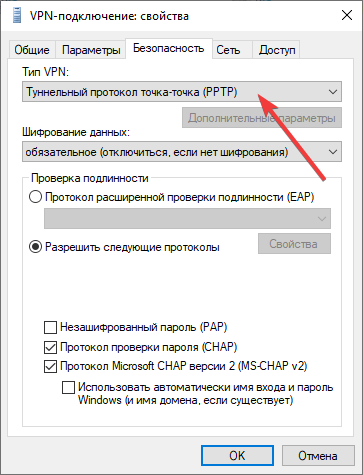
Если у вас нет возможности связаться с владельцем VPN, попробуйте вручную выбирать различные типы VPN-соединения, и после выбора каждого из типов – пробуйте подключиться к VPN.
На нашей практике, данный вариант является самым распространённым, поскольку Windows иногда некорректно определяет тип VPN-подключения. Такое чаще всего происходит, если на сервере включено несколько типов VPN, но настроен только один.
К примеру: на сервере включены и PPTP, и L2TP, но настроен только L2TP. В этом случае, при создании VPN-подключения или первом подключении к VPN (с режимом выбора типа подключения – «Авто»), компьютер увидит, что на сервере доступен порт PPTP, и будет впредь пытаться подключиться именно по PPTP. Но так как на сервере не настроен PPTP, а настроен только L2TP, попытка подключиться к данному VPN-серверу как раз и будет выдавать ошибку 806.
Убедитесь в корректности настроек безопасности VPN-подключения
Иногда при создании VPN-подключения не проставляются или некорректно проставляются параметры безопасности в свойствах подключения.
Первым делом удалите VPN-подключение через Панель управления – Центр управления сетями и общим доступом – Изменение параметров адаптера. Нажмите на подключение правой кнопкой мыши и нажмите «Удалить».
После этого вновь создайте VPN-подключение, но не пытайтесь сразу подключиться к нему. Вместо этого вновь перейдите в «Изменение параметров адаптера», нажмите на VPN-подключении правой кнопкой мыши, нажмите «Свойства», перейдите в вкладку «Безопасность» и проставьте параметры безопасности вручную:
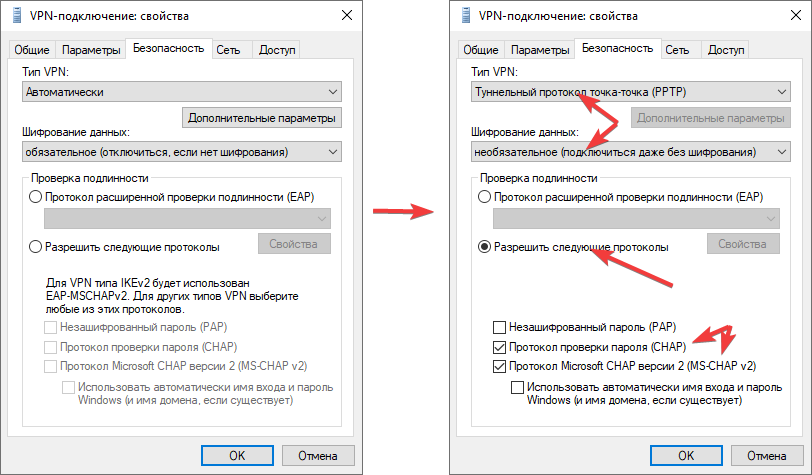
Проверьте доступность портов
Попробуйте выполнить трассировку портов VPN-сервера (о трассировке портов вы можете прочитать в нашей статье: «Трассировка порта в Windows (CMD)»)
В зависимости от типа VPN, вам необходимо проверить на доступность у VPN-сервера следующие порты:
- PPTP – 1723
- L2TP – 1701
- SSTP – 443
- IKEv2 – 500, 4500
В случае, если разрыв соединения происходит на первом же узле, попробуйте временно отключить брандмауэр Windows: Панель управления – Брандмауэр Защитника Windows – Включение и отключение брандмауэра Защитника Windows, переключите оба раздела на параметр «Отключить брандмауэр защитника Windows (не рекомендуется)» и нажмите «OK»:
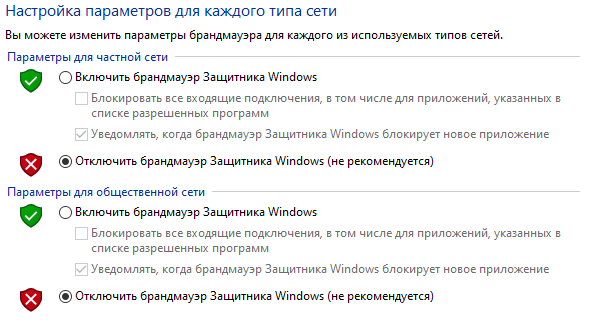
Также отключите всё, что связано в брандмауэрами, межсетевыми экранами, файерволлами и защитой сети в антивирусном программном обеспечении, если таковое установлено.
После отключения всего, что блокирует сеть, попробуйте подключиться к VPN и/или заново выполнить трассировку к VPN-серверу на перечисленные выше порты.
Если же в ходе трассировки портов будет видно, что порты недоступны на промежуточном оборудовании, необходимо понять, чьё это оборудование, и контактировать с технической поддержкой организаций, имеющих доступ к конфигурированию этого оборудования.
Сетевые адаптеры гипервизора
Такое поведение VPN-соединений иногда наблюдаются при наличии в системе сетевых адаптеров гипервизоров (например HyperV, VirtualBox, VMWare и прочих).
Попробуйте временно отключить данные адаптеры, либо вовсе удалите компоненты/ПО виртуализации и попробуйте подключиться к VPN.
При подключении по IKEv2 между Windows 7 и Windows Server 2012 R2
По информации с официального сайта Microsoft, проблема может появляется при подключении через IKEv2 между ОС Windows 7 и Windows Server 2012 R2 с установленным обновлением KB2248145.
Для исправления этой ошибки необходимо установить фикс KB2686921. Найти данный фикс на просторах сети проблематично, поэтому, вероятнее всего, придётся ставить его вместе со скопом обновлений из Центра обновлений Microsoft (Панель управления – Центр обновлений Microsoft – Проверить наличие обновлений).
Обновлено 04.08.2017
Добрый день уважаемые читатели блога и подписчики youtube канала, в прошлый раз мы с вами решали ошибку подключения к VPN с кодом 807, сегодня мы продолжим разбираться с подобными проблемами и на очереди ошибка 806 и код события 20255 при подключении VPN. Она устраняется немного подольше, так как есть больше причин, которые могут влиять на это, но сразу хочу сказать, что все решаемо.
Симптомы ошибки 806
Утром один из программистов сообщил о проблеме с подключением к VPN серверу, который мы с вами делали с помощью роли «Маршрутизация и удаленный доступ». У него была вот такая ошибка:
Ошибка: 806: Не удается создать VPN-соединение между данным компьютером и VPN-сервером. Обычно эта ошибка возникает в том числе, если одно из интернет-устройств (например, брандмауэр или маршрутизатор), расположенных между компьютером и VPN-сервером, не настроено на прохождение пакетов протокола GRE (Generic Routing Encapsulation). Если проблема повторяется, обратитесь к администратору сети или поставщику услуг Интернета.
Если зайти на сервер VPN, то в логах Windows вы можете обнаружить вот такую ошибку с кодом события 20255
CoID={NA}: Следующая ошибка возникла в модуле протокола точка-точка (PPP), порт: VPN0-191, пользователь: . Невозможно установить подключение, так как метод проверки подлинности, используемый профилем подключения, запрещен политикой доступа, настроенной на сервере RAS/VPN. В частности, такая ситуация может возникнуть из-за различий в настройках между методом проверки подлинности, выбранном на сервере RAS/VPN, и политикой доступа, настроенной для него.
CoID={B373DA61-29A2-6A6A-CEAB-76EBEA85046D}: Следующая ошибка возникла в модуле протокола точка-точка (PPP), порт: VPN2-0, пользователь: <Непроверенный пользователь>. Таймаут согласования
Основные причины проблемы
- Блокировка пакетов GRE брандмауэром или антивирусом
- Из-за виртуального сетевого интерфейса, оставленного гипервизором Virtual PC или Wmware workstation
- Расхождение в методе аутентификации
- Не установлен HoFix
Отключение старых методов аутентификации
Сразу покажу решение, которое помогло мне, все дело было в одной из галок, а именно в свойствах VPN подключения, на вкладке безопасность, я отключил на клиентской рабочей станции, устарелый метод аутентификации, а именно «Протокол проверки пароля CHAP», так как на моем сервере VPN он так же не используется, а рекомендации Microsoft явно пишут о расхождении методов аутентификации, при попытке подключений. (https://technet.microsoft.com/en-us/library/dd349058%28v=ws.10%29.aspx?f=255&MSPPError=-2147217396)
В результате чего, сотрудник подключился и ошибка с кодом 20255 исчезла.
Мои настройки методов аутентификации на сервере NPS.
Вообще старайтесь, данный метод не использовать, так как он не безопасный.
Удаление виртуального сетевого интерфейса
Когда вы подключаете ваше VPN соединение, у вас должно подключиться к мини-порту (PPTP или L2TP), но если у вас ранее в системе был установлен гипервизор, который создал отдельное виртуальное подключение, то вы можете получать ошибку 806 при подключении.

Установка HotFix
На Windows 7 и Windows Server 2008 R2, есть исправление призванное помочь в устранении кода ошибки 20255, все что вам нужно, это зайти на сайт Microsoft
https://support.microsoft.com/en-us/help/2686921/ipsec-connection-that-uses-ikev2-tunnel-mode-fails-on-a-computer-that
Нажимаете «HotFix» указываете там два раза свой email куда прислать ссылку и скачиваете, если влом, то можете скачать с моего сайта.
Сетевое взаимодействие
Очень частой причиной в появлении ошибки 806, выступают антивирусы и фаэрволы. Попробуйте на момент устранения проблемы отключить. Если после этого все заработает, то вы нашли причину и нужно создать правила, либо на вашем роутере, антивирусе или брандмауэре.
В брандмауэре Windows делается это очень просто, в панели управления, найдите брандмауэр, в нем выберите режим повышенной безопасности. Перейдите на вкладку исходящие соединения и создайте новое правило.
Выбираем тип «Настраиваемые»
Оставляем все программы.
Тип протокола ,выставляем GRE и прощелкиваем мастер до конца.
Надеюсь, все эти рекомендации помог вам устранить ошибку 806 и код события 20255.
Ошибка 806 vpn windows 7
Входящие VPN-подключения поддерживаются в Windows 7 (все редакции), Windows 8 и 8.1, Windows Vista, Windows XP. Подключения осуществляются по протоколу PPTP. Одновременно допускается только одно подключение.
При создании подключения сеть должна быть настроена, и сетевой кабель подключен, иначе при создании подключения возникнет ошибка.
Открываем центр управления сетями и общим доступом.
Переходим к изменению параметров адаптера.
Нажимаем Alt или F10 для вызова меню, выбираем Файл, Новое входящее подключение.
В мастере создания подключения выбираем пользователей, которые могут подключаться к нашему VPN-серверу.
Русские имена пользователей не поддерживаются, добавляем нового пользователя с именем на латинице.
Созданные мастером пользователи не входят ни в одну группу, следовательно, не имеют никаких прав, кроме установки VPN-подключения и не будут отображаться на экране приветствия.
На следующем шаге, устанавливаем флажок: «Через интернет».
Задаем настройки протоколов и служб.
В свойствах протокола Интернета версии 4 (TCP/IPv4) указываем IP-адреса для VPN-клиентов в локальной сети.
Сохраняем параметры и нажимаем кнопку «Разрешить доступ».
В результате, будет создано новое сетевое подключение.
При создании входящего подключения брандмауэр Windows настраивается автоматически. Если используется другой брандмауэр, необходимо вручную открыть входящие подключения на порт TCP 1723, и разрешить протокол GRE (47).
Если интернет подключен через маршрутизатор, необходимо присвоить серверу статический IP-адрес в настройках подключения по локальной сети, либо привязать IP-адрес к MAC-адресу сервера в настройках DHCP на роутере. Затем настроить трансляцию входящих соединений на порт TCP 1723 с маршрутизатора на VPN-сервер. О том, как пробросить порт на вашем маршрутизаторе, читаем здесь , проверяем доступность порта 1723 здесь .
Во время подключения клиента, создается сетевой интерфейс «RAS (Dial In) interface». При первом подключении брандмауэр Windows применит к нему профиль: «Общественная сеть», в котором запрещены входящие подключения. Чтобы задать подключению частный профиль на этапе настройки, необходимо установить VPN-подключение. Для этого создаем VPN-подключение на самом сервере или на другом доступном компьютере, подключаемся и задаем сетевое расположение. Если сетевое расположение не было запрошено автоматически, переходим в Центр управления сетями и общим доступом и задаем профиль вручную.
Подключения клиентов записываются в лог-файлы в папке %SystemRoot%System32LogFiles, с именем IN. log, где . год и месяц отчета.
При настройке клиентского подключения в качестве интернет-адреса используем IP-адрес, выданный провайдером. В данный момент вы зашли с IP-адреса: 95.105.19.227. При подключении используем имя и пароль пользователя, которому на этапе настройки был разрешен VPN-доступ. Чтобы предотвратить туннелирование интернет трафика в удаленную сеть, в дополнительных настройках протокола TCP/IP, отключаем флажок «Использовать основной шлюз в удаленной сети». В этом случае будет туннелироваться только трафик для удаленной сети.
Если провайдером выдаются динамические IP-адреса, настраиваем динамический DNS, например DtDNS или ДинРУ . VPN будет работать и без динамического DNS, но вам придется каждый раз прописывать актуальный IP-адрес в настройках VPN-подключения.
После настройки входящих VPN-подключений, значок сети в трее будет постоянно отображаться перечеркнутым: 
Ошибка подключения 807
Ошибка 807: Сетевое подключение компьютера к серверу виртуальной частной сети прервано.
Если данная ошибка возникает на этапе установки связи с VPN-сервером, значит, недоступен порт TCP 1723. Если соединение было успешно установлено, но затем разорвано с данной ошибкой, значит, произошел сбой канала связи.
В первом случае проблема может быть VPN-сервере, стороннем брандмауэре (если установлен) или настройках маршрутизатора. Для локализации проблемы, на стороне сервера выполняем следующие действия.
Проверяем, запущена ли служба: «Маршрутизация и удаленный доступ». В меню «Пуск», находим «Компьютер», щелкаем правой кнопкой мыши, в меню выбираем «Управление». В открывшейся консоли слева разворачиваем группу «Службы и приложения» и выбираем «Службы», справа находим службу «Маршрутизация и удаленный доступ», проверяем состояние — выполняется, тип запуска — авто.
Проверяем, слушается ли порт 1723. Запускаем командную строку, выполняем команду netstat -a | find «1723» , в результате должна отобразиться строка: » TCP 0.0.0.0:1723 hostname:0 LISTENING «. Если вывод команды пуст, настраиваем VPN-сервер повторно.
Временно отключаем или удаляем программы, фильтрующие сетевой трафик. Брандмауэр Windows настраивается автоматически при создании VPN-сервера, его отключение не требуется.
Выполняем тестовое VPN-подключение на самом сервере на адрес внешнего сетевого интерфейса и на адрес 127.0.0.1.
Выполняем тестовое VPN-подключение с другого компьютера внутри локальной сети.
Проверяем настройки маршрутизатора. Сервер должен иметь статический IP-адрес, заданный в настройках подключения по локальной сети, либо привязанный к MAC-адресу сервера в настройках DHCP на роутере. Должен быть проброшен порт TCP 1723 на IP-адрес VPN-сервера. О настройке конкретного маршрутизатора читаем здесь .
Проверяем, доступен ли порт 1723 из интернета с помощью сервиса проверки портов .
Проверяем доступность порта 1723 на стороне клиента с помощью tracetcp . Загружаем и устанавливаем WinPcap . Загружаем и распаковываем tracetcp . Запускаем в командной строке: » tracetcp адрес:1723 «.
В особо тяжелых случаях используем монитор сетевого трафика Wireshark c фильтром: » port 1723 or ip proto 0x2f «.
Включение отладочных логов VPN-сервера
В командной строке включаем трассировку: netsh ras set tracing * enabled
Отключаем трассировку: netsh ras set tracing * disabled
Переходим в папку %windir%tracing, изучаем полученные логи:
Также проверяем журнал событий на предмет сообщений от RemoteAccess.
Альтернативы
OpenVPN — только для постоянных подключений, управления сеансовыми подключениями не предусмотрено.
К сожалению, перечисленные выше свободные реализации VPN достаточно сложны, их настройка может стать серьезной проблемой для неподготовленного пользователя.
В обоих случаях для передачи данных используются стандартные UDP или TCP протоколы, что может быть полезным при проблемах с маршрутизацией GRE-трафика.
Источник
Ошибка 806 и код 20255 при подключении VPN
Ошибка 806 и код 20255 при подключении VPN
Добрый день уважаемые читатели блога и подписчики youtube канала, в прошлый раз мы с вами решали ошибку подключения к VPN с кодом 807, сегодня мы продолжим разбираться с подобными проблемами и на очереди ошибка 806 и код события 20255 при подключении VPN. Она устраняется немного подольше, так как есть больше причин, которые могут влиять на это, но сразу хочу сказать, что все решаемо.
Симптомы ошибки 806
Утром один из программистов сообщил о проблеме с подключением к VPN серверу, который мы с вами делали с помощью роли «Маршрутизация и удаленный доступ». У него была вот такая ошибка:
Если зайти на сервер VPN, то в логах Windows вы можете обнаружить вот такую ошибку с кодом события 20255
Основные причины проблемы
- Блокировка пакетов GRE брандмауэром или антивирусом
- Из-за виртуального сетевого интерфейса, оставленного гипервизором Virtual PC или Wmware workstation
- Расхождение в методе аутентификации
- Не установлен HoFix
Отключение старых методов аутентификации
Сразу покажу решение, которое помогло мне, все дело было в одной из галок, а именно в свойствах VPN подключения, на вкладке безопасность, я отключил на клиентской рабочей станции, устарелый метод аутентификации, а именно «Протокол проверки пароля CHAP», так как на моем сервере VPN он так же не используется, а рекомендации Microsoft явно пишут о расхождении методов аутентификации, при попытке подключений. (https://technet.microsoft.com/en-us/library/dd349058%28v=ws.10%29.aspx?f=255&MSPPError=-2147217396)
В результате чего, сотрудник подключился и ошибка с кодом 20255 исчезла.
Мои настройки методов аутентификации на сервере NPS.
Вообще старайтесь, данный метод не использовать, так как он не безопасный.
Удаление виртуального сетевого интерфейса
Когда вы подключаете ваше VPN соединение, у вас должно подключиться к мини-порту (PPTP или L2TP), но если у вас ранее в системе был установлен гипервизор, который создал отдельное виртуальное подключение, то вы можете получать ошибку 806 при подключении.

Установка HotFix
На Windows 7 и Windows Server 2008 R2, есть исправление призванное помочь в устранении кода ошибки 20255, все что вам нужно, это зайти на сайт Microsoft
Нажимаете «HotFix» указываете там два раза свой email куда прислать ссылку и скачиваете, если влом, то можете скачать с моего сайта.
Сетевое взаимодействие
Очень частой причиной в появлении ошибки 806, выступают антивирусы и фаэрволы. Попробуйте на момент устранения проблемы отключить. Если после этого все заработает, то вы нашли причину и нужно создать правила, либо на вашем роутере, антивирусе или брандмауэре.
В брандмауэре Windows делается это очень просто, в панели управления, найдите брандмауэр, в нем выберите режим повышенной безопасности. Перейдите на вкладку исходящие соединения и создайте новое правило.
Выбираем тип «Настраиваемые»
Оставляем все программы.
Тип протокола ,выставляем GRE и прощелкиваем мастер до конца.
Надеюсь, все эти рекомендации помог вам устранить ошибку 806 и код события 20255.
Источник
Ошибка 806 vpn windows 7
Сообщение brunette-ka » 14 май 2015, 13:22
Логи оборудования :
Системный журнал
Функция автоматической отправки почты:
Отключена
Тип журнала: Уровень журнала:
Индекс Время Тип Уровень Содержание журнала
91 May 14 12:55:01 DHCP ПРИМЕЧАНИЕ DHCPS:Recv INFORM from 00:1F:3C:87:F4:93
90 May 14 12:52:25 PPP ПРИМЕЧАНИЕ PPPoE connected
89 May 14 12:52:23 PPP ИНФО sent [IPCP Ack addr=62.183.87.255]
88 May 14 12:52:23 PPP ИНФО rcvd [IPCP Req addr=62.183.87.255]
87 May 14 12:52:23 PPP ИНФО rcvd [IPCP Ack addr=172.24.49.197 dns1=85.173.103.70 dns3=62.183.80.178]
86 May 14 12:52:23 PPP ИНФО sent [IPCP Req addr=172.24.49.197 dns1=85.173.103.70 dns3=62.183.80.178]
85 May 14 12:52:23 PPP ИНФО rcvd [IPCP Nak addr=172.24.49.197 dns1=85.173.103.70 dns3=62.183.80.178]
84 May 14 12:52:23 PPP ИНФО sent [IPCP Req addr=0.0.0.0 dns1=0.0.0.0 dns3=0.0.0.0]
83 May 14 12:52:23 PPP ИНФО rcvd [PAP AuthAck «»]
82 May 14 12:52:22 PPP ИНФО sent [LCP code=0xc]
81 May 14 12:52:22 PPP ИНФО sent [PAP AuthReq user=»pzddqqxt3b» password=(hidden)]
80 May 14 12:52:22 PPP ИНФО rcvd [LCP Ack mru=1420 magic=0xbf35604f]
79 May 14 12:52:22 PPP ИНФО sent [LCP Ack mru=1492 auth=pap magic=0xa9e3e1c]
78 May 14 12:52:22 PPP ИНФО rcvd [LCP Req mru=1492 auth=pap magic=0xa9e3e1c]
77 May 14 12:52:22 PPP ИНФО sent [LCP Req mru=1420 magic=0xbf35604f]
76 May 14 12:52:22 PPP ИНФО rcvd [PADS sess-id(13762)]
75 May 14 12:52:22 PPP ИНФО sent [PADR Host-Uniq(0x00000487)]
74 May 14 12:52:22 PPP ИНФО rcvd [PADO AC-Name:KBR-NLK-CR-BRAS2 AC-MAC:00:90:1a:42:73:fd]
73 May 14 12:52:22 PPP ИНФО sent [PADI Host-Uniq(0x00000487)]
72 May 14 12:52:22 PPP ПРИМЕЧАНИЕ Standard authentication.
71 May 14 12:52:09 ПРОЧИЕ ИНФО WAN type is switched to PPPoE
70 May 14 12:52:09 DHCP ПРИМЕЧАНИЕ DHCPC Entering released state
69 May 14 12:52:00 DHCP ПРИМЕЧАНИЕ DHCPC DHCP Service unavailable, recv no OFFER
68 May 14 12:51:58 DHCP ПРИМЕЧАНИЕ DHCPC Send DISCOVER with request ip 0 and unicast flag 1
67 May 14 12:51:55 DHCP ПРИМЕЧАНИЕ DHCPC Send DISCOVER with request ip 0 and unicast flag 1
66 May 14 12:51:51 DHCP ПРИМЕЧАНИЕ DHCPC Send DISCOVER with request ip 0 and unicast flag 0
65 May 14 12:51:49 DHCP ПРИМЕЧАНИЕ DHCPC Send DISCOVER with request ip 0 and unicast flag 0
64 May 14 12:51:47 DHCP ПРИМЕЧАНИЕ DHCPC Send DISCOVER with request ip 0 and unicast flag 0
63 May 14 12:51:37 DHCP ПРИМЕЧАНИЕ DHCPC DHCP Service unavailable, recv no OFFER
62 May 14 12:51:35 DHCP ПРИМЕЧАНИЕ DHCPC Send DISCOVER with request ip 0 and unicast flag 1
Time = 2015-05-14 13:19:53 6247s
H-Ver = WR740N v4 00000000 : S-Ver = 3.13.2 Build 130529 Rel.73629n
L = 192.168.0.1 : M = 255.255.255.0
W1 = PPPoE : W = 172.24.49.197 : M = 255.255.255.255 : G = 172.24.49.197
У меня странная проблема — через роутер не подключается VPN соединение — идет проверка имени пользователя и пароля, затем выдает ошибку 806.
Причем иногда подключается, иногда нет, может подключиться, потом через некоторое время отключиться.
Через мобильный интернет все работает, через провод тоже все подключается.
Источник
Содержание
- Как исправить ошибку VPN 806 (GRE заблокирован) в Windows
- Метод 1. Обновление прошивки роутера
- Метод 2: занести порт 1723 в белый список брандмауэра
- Метод 3: временно отключите брандмауэр Windows / сторонний эквивалент
- Ошибка 806 при подключении vpn windows 7
- Симптомы ошибки 806
- Основные причины проблемы
- Отключение старых методов аутентификации
- Удаление виртуального сетевого интерфейса
- Установка HotFix
- Сетевое взаимодействие
- Ошибка 806 при подключении vpn windows 7
- Mikrotik, vpn, ошибка 806 — как и почему?
- Ошибка 806 при подключении vpn
- Ошибка 806 при настройке VPN
- Как исправить ошибку VPN 807 в Windows 10
- Способ 1. Отключите брандмауэр Windows и антивирусное программное обеспечение
- Способ 2. Проверьте свои учетные данные для входа в VPN
- Способ 3: очистить кэш, файлы cookie, историю и реестр
- Метод 4: Настройте VPN на использование туннельного протокола точка-точка
- Способ 5: изменить адрес VPN
- помогите настроить VPN, 2 день мучаюсь
- Quick Computer Tips
- Social Profiles
- Popular Posts
- Blog Archive
- Categories
- Wednesday, 5 February 2014
- PPTP VPN Error 806 in Win 7
- Ошибка 806 при настройке VPN
Как исправить ошибку VPN 806 (GRE заблокирован) в Windows
Сообщается, что некоторые пользователи Windows не могут подключиться к какому-либо решению VPN. Каждая попытка заканчивается неудачно с ошибкой VPN 806 (GRE Blocked). Обычно сообщается, что эта проблема возникает только тогда, когда какой-либо брандмауэр активно фильтрует сеть. Подтверждено, что проблема возникает как в Windows 8.1, так и в Windows 10.
Как выясняется, есть несколько разных причин, которые могут вызывать такое поведение. Вот список потенциальных виновников, которые могут вызвать ошибку VPN 806 (GRE Blocked):
Теперь, когда вы знаете всех потенциальных виновников, вот краткий список методов, которые другие затронутые пользователи успешно использовали для исправления появления ошибки 806 VPN:
Метод 1. Обновление прошивки роутера
Согласно большому количеству затронутых пользователей, эта конкретная проблема может возникнуть в тех случаях, когда вы используете сильно устаревшую прошивку маршрутизатора, которая не оборудована для обработки протокола GRE. В случаях, подобных этому, когда задействован транзитный протокол PPTP, вы можете ожидать, что ваш маршрутизатор будет блокировать протокол GRE всякий раз, когда межсетевой экран активно фильтрует вашу сеть.
В этом случае вы сможете решить эту проблему, установив последнее обновление прошивки, доступное для вашего маршрутизатора. Конечно, инструкции для этого будут отличаться в зависимости от производителя вашего маршрутизатора.
Но в большинстве случаев вы можете сделать это, получив доступ к адресу вашего маршрутизатора и установив последнюю версию прошивки из меню Advanced после того, как вы ранее загрузили ее с веб-сайта производителя вашего маршрутизатора.

Для получения конкретных инструкций посетите веб-сайт производителя и следуйте официальной документации, чтобы завершить процесс обновления прошивки маршрутизатора.
Если этот метод неприменим или вы уже сделали это, но при попытке подключения к VPN по-прежнему сталкиваетесь с той же ошибкой VPN Error 806 (GRE Blocked), перейдите к следующему потенциальному исправлению ниже.
Метод 2: занести порт 1723 в белый список брандмауэра
Оказывается, подавляющее большинство решений VPN, которые вы можете использовать, почти наверняка будут использовать порт 1723 для сквозного соединения брандмауэра. Этот порт должен быть включен в белый список по умолчанию, но если это не так, вы сможете решить проблему, зайдя в настройки брандмауэра и установив правило, которое будет постоянно заносить этот порт в белый список.
Инструкции по этому могут сильно отличаться, если вы используете сторонний брандмауэр — в этом случае поищите в Интернете конкретные шаги по открытию порта 1723 на стороннем брандмауэре.
Но если вы используете брандмауэр Windows по умолчанию, вы можете следовать приведенным ниже инструкциям, чтобы вручную внести порт 1723 в белый список:
Если та же проблема все еще возникает, перейдите к следующему потенциальному исправлению ниже.
Метод 3: временно отключите брандмауэр Windows / сторонний эквивалент
Если ни один из вышеперечисленных методов не помог вам, вы, скорее всего, столкнулись с этой ошибкой VPN 806 из-за какого-то вмешательства брандмауэра, выходящего за пределы порта 1723. Если этот сценарий применим, ваш последний шаг перед его вызовом и попыткой другого решения VPN — это временно отключить фильтрацию брандмауэра (пока VPN активен).
Если вы используете сторонний антивирус, для этого вам необходимо выполнить определенные инструкции — поищите в Интернете конкретные действия, если вы не найдете вариант, позволяющий отключить брандмауэр.

Если вы используете брандмауэр Windows по умолчанию, вот инструкции, которые позволят вам временно отключить активную фильтрацию брандмауэра.
Источник
Ошибка 806 при подключении vpn windows 7
Добрый день уважаемые читатели блога и подписчики youtube канала, в прошлый раз мы с вами решали ошибку подключения к VPN с кодом 807, сегодня мы продолжим разбираться с подобными проблемами и на очереди ошибка 806 и код события 20255 при подключении VPN. Она устраняется немного подольше, так как есть больше причин, которые могут влиять на это, но сразу хочу сказать, что все решаемо.
Симптомы ошибки 806
Утром один из программистов сообщил о проблеме с подключением к VPN серверу, который мы с вами делали с помощью роли «Маршрутизация и удаленный доступ». У него была вот такая ошибка:
Если зайти на сервер VPN, то в логах Windows вы можете обнаружить вот такую ошибку с кодом события 20255
Основные причины проблемы
Отключение старых методов аутентификации
Сразу покажу решение, которое помогло мне, все дело было в одной из галок, а именно в свойствах VPN подключения, на вкладке безопасность, я отключил на клиентской рабочей станции, устарелый метод аутентификации, а именно «Протокол проверки пароля CHAP», так как на моем сервере VPN он так же не используется, а рекомендации Microsoft явно пишут о расхождении методов аутентификации, при попытке подключений. (https://technet.microsoft.com/en-us/library/dd349058%28v=ws.10%29.aspx?f=255&MSPPError=-2147217396)
В результате чего, сотрудник подключился и ошибка с кодом 20255 исчезла.
Мои настройки методов аутентификации на сервере NPS.
Вообще старайтесь, данный метод не использовать, так как он не безопасный.
Удаление виртуального сетевого интерфейса
Когда вы подключаете ваше VPN соединение, у вас должно подключиться к мини-порту (PPTP или L2TP), но если у вас ранее в системе был установлен гипервизор, который создал отдельное виртуальное подключение, то вы можете получать ошибку 806 при подключении.

Установка HotFix
На Windows 7 и Windows Server 2008 R2, есть исправление призванное помочь в устранении кода ошибки 20255, все что вам нужно, это зайти на сайт Microsoft
Нажимаете «HotFix» указываете там два раза свой email куда прислать ссылку и скачиваете, если влом, то можете скачать с моего сайта.
Сетевое взаимодействие
Очень частой причиной в появлении ошибки 806, выступают антивирусы и фаэрволы. Попробуйте на момент устранения проблемы отключить. Если после этого все заработает, то вы нашли причину и нужно создать правила, либо на вашем роутере, антивирусе или брандмауэре.
В брандмауэре Windows делается это очень просто, в панели управления, найдите брандмауэр, в нем выберите режим повышенной безопасности. Перейдите на вкладку исходящие соединения и создайте новое правило.
Выбираем тип «Настраиваемые»
Оставляем все программы.
Надеюсь, все эти рекомендации помог вам устранить ошибку 806 и код события 20255.
Источник
Ошибка 806 при подключении vpn windows 7
Дорогие пользователи! У нас появился новый форум на платформе tp-link.community (Сообщество)
Форум доступен по ссылке https://community.tp-link.com/ru
Просим Вас отнестись с пониманием к новому форуму, он находится в стадии доработки и в скором времени будет полностью завершен.
Если при регистрации в Сообществе Вы укажете адрес электронный почты, который используете на данном форуме, то Ваши данные будут перенесены на форум Сообщества автоматически.
Также, если на форуме Сообщества Ваш никнейм будет занят, то Вам предложат сменить его или оставить, но с приставкой «_RU».
Убедительная просьба не дублировать темы на старом/новом форуме.
Сообщение brunette-ka » 14 май 2015, 13:22
Логи оборудования :
Системный журнал
Функция автоматической отправки почты:
Отключена
Тип журнала: Уровень журнала:
Индекс Время Тип Уровень Содержание журнала
91 May 14 12:55:01 DHCP ПРИМЕЧАНИЕ DHCPS:Recv INFORM from 00:1F:3C:87:F4:93
90 May 14 12:52:25 PPP ПРИМЕЧАНИЕ PPPoE connected
89 May 14 12:52:23 PPP ИНФО sent [IPCP Ack addr=62.183.87.255]
88 May 14 12:52:23 PPP ИНФО rcvd [IPCP Req addr=62.183.87.255]
87 May 14 12:52:23 PPP ИНФО rcvd [IPCP Ack addr=172.24.49.197 dns1=85.173.103.70 dns3=62.183.80.178]
86 May 14 12:52:23 PPP ИНФО sent [IPCP Req addr=172.24.49.197 dns1=85.173.103.70 dns3=62.183.80.178]
85 May 14 12:52:23 PPP ИНФО rcvd [IPCP Nak addr=172.24.49.197 dns1=85.173.103.70 dns3=62.183.80.178]
84 May 14 12:52:23 PPP ИНФО sent [IPCP Req addr=0.0.0.0 dns1=0.0.0.0 dns3=0.0.0.0]
83 May 14 12:52:23 PPP ИНФО rcvd [PAP AuthAck «»]
82 May 14 12:52:22 PPP ИНФО sent [LCP code=0xc]
81 May 14 12:52:22 PPP ИНФО sent [PAP AuthReq user=»pzddqqxt3b» password=(hidden)]
80 May 14 12:52:22 PPP ИНФО rcvd [LCP Ack mru=1420 magic=0xbf35604f]
79 May 14 12:52:22 PPP ИНФО sent [LCP Ack mru=1492 auth=pap magic=0xa9e3e1c]
78 May 14 12:52:22 PPP ИНФО rcvd [LCP Req mru=1492 auth=pap magic=0xa9e3e1c]
77 May 14 12:52:22 PPP ИНФО sent [LCP Req mru=1420 magic=0xbf35604f]
76 May 14 12:52:22 PPP ИНФО rcvd [PADS sess-id(13762)]
75 May 14 12:52:22 PPP ИНФО sent [PADR Host-Uniq(0x00000487)]
74 May 14 12:52:22 PPP ИНФО rcvd [PADO AC-Name:KBR-NLK-CR-BRAS2 AC-MAC:00:90:1a:42:73:fd]
73 May 14 12:52:22 PPP ИНФО sent [PADI Host-Uniq(0x00000487)]
72 May 14 12:52:22 PPP ПРИМЕЧАНИЕ Standard authentication.
71 May 14 12:52:09 ПРОЧИЕ ИНФО WAN type is switched to PPPoE
70 May 14 12:52:09 DHCP ПРИМЕЧАНИЕ DHCPC Entering released state
69 May 14 12:52:00 DHCP ПРИМЕЧАНИЕ DHCPC DHCP Service unavailable, recv no OFFER
68 May 14 12:51:58 DHCP ПРИМЕЧАНИЕ DHCPC Send DISCOVER with request ip 0 and unicast flag 1
67 May 14 12:51:55 DHCP ПРИМЕЧАНИЕ DHCPC Send DISCOVER with request ip 0 and unicast flag 1
66 May 14 12:51:51 DHCP ПРИМЕЧАНИЕ DHCPC Send DISCOVER with request ip 0 and unicast flag 0
65 May 14 12:51:49 DHCP ПРИМЕЧАНИЕ DHCPC Send DISCOVER with request ip 0 and unicast flag 0
64 May 14 12:51:47 DHCP ПРИМЕЧАНИЕ DHCPC Send DISCOVER with request ip 0 and unicast flag 0
63 May 14 12:51:37 DHCP ПРИМЕЧАНИЕ DHCPC DHCP Service unavailable, recv no OFFER
62 May 14 12:51:35 DHCP ПРИМЕЧАНИЕ DHCPC Send DISCOVER with request ip 0 and unicast flag 1
Time = 2015-05-14 13:19:53 6247s
H-Ver = WR740N v4 00000000 : S-Ver = 3.13.2 Build 130529 Rel.73629n
L = 192.168.0.1 : M = 255.255.255.0
W1 = PPPoE : W = 172.24.49.197 : M = 255.255.255.255 : G = 172.24.49.197
Причем иногда подключается, иногда нет, может подключиться, потом через некоторое время отключиться.
Через мобильный интернет все работает, через провод тоже все подключается.
Источник
Mikrotik, vpn, ошибка 806 — как и почему?
Средний 17 комментариев
Значит Байт телеком что-то режет.
Если не работает у обоих, тут может быть и провайдер конторы МегаБайтТелеком.
Сообщение об ошибке говорит что на вашем роутере (через который вы выходите в интернет) должен быть настроен GRE тунель. Обычное дело, так как обычно домашние пользователи сидят за NAT с которым не дружит GRE.
Ищите в роутере настройку типа PPPoE pass-through и включите ее
p.s. еще вариант, поищите в роутере возможность подключаться по VPN самостоятельно.
оп!
если все работало, то тогда это не у вас проблема, а ваш провайдер вносит коррективы, например в РУ зоне это результат постройки великой китайской российской интернте-стены. Ругайтесь с ними.
Возможно конечно особые настройки на рабочем VPN, ориентированные на вашего провайдера или даже лично ваш ip адрес но это маловероятно
Источник
Ошибка 806 при подключении vpn
Ошибка 806 при настройке VPN
Здравствуйте.
Возможно пишу не туда, если что, перенесите, пожалуйста=)
В сетях понимаю мало, поэтому опишу ситуацию.
Мне дали программу, которая должна соединяться с сервером, но работаю удаленно, поэтому сказали, что нужно настроить VPN. Дали мне инструкцию, по которой я создал новое подключение, указал пароль и логин. Потом подключился к точке. Вроде все прошло гладко.
Затем нужно было настроить программу. Для этого надо указать ей адрес сервера.
Вот тут я немного не понимаю, но спорить не стал. Адрес сервера попросили указать вида 10.1.1. (точно не помню). Сказали, что программа сама найдет VPN подключение и сама будет стучаться по правильному адресу.
Но не тут то было, программа не может получить данные и постоянно кидает ошибку.
Как мне сказали, проблема вот в чем. У меня (я с рабочего компа) сверху стоит прокси. В итоге мой айпи 10.4. не помню дальше. Вот и получается совпадение. Я так понял, потому, что оба айпи начинаются с 10.
Вот и не знаю, как быть, что делать. Я не очень понимаю, как программа сама может найти VPN подключение, не очень понимаю, как это совпадение мешает подключиться.
Думал, через виртуальную машину обойти косяк, но что то тоже не получилось.
Может у кого то есть идеи, как решить проблему?
Как исправить ошибку VPN 807 в Windows 10
Итак, вы хотите знать, как исправить ошибку VPN 807 на ПК с Windows 10? Что ж, VPN-сервисы стали канатом жизни в ограничительной среде с активной цензурой онлайн-контента. Но иногда вы можете столкнуться с множеством обычных ошибок при использовании службы VPN (виртуальная частная сеть), и именно поэтому в этом руководстве мы рассмотрим очень часто появляющуюся ошибку VPN-соединения 807 и выясним, как исправить VPN ошибка 807 в компьютерах с Windows 10.
Если ваша система неоднократно показывала у сообщение «Ошибка 807: сетевое соединение между вашим компьютером и сервером VPN было прервано», то мы будем решать её в этом пошаговом руководстве.
Но прежде чем приступить к решению проблем с кодом ошибки VPN 807, давайте сначала разберемся, что означает эта ошибка. Это очень распространенная проблема VPN-соединения, обычно возникающая из-за помех при передаче данных. Ошибка 807 VPN в Windows 10 обычно является результатом задержки Интернета или вызвана тем, что ваш VPN-сервер достиг максимальной производительности.
В большинстве случаев ошибка VPN 807 может быть легко устранена. Однако, если вы находитесь в корпоративной сети, вам, возможно, придется попросить администратора сети проверить это.
Хотя есть несколько способов исправить ошибку VPN 807 в системах Windows 10. Но здесь, в этом руководстве, мы собираемся объяснить только те методы, которые рекомендованы пользователями, которые ранее сталкивались с этой проблемой VPN-подключения.
Помимо ошибки 807 VPN-соединения Windows 10, есть еще несколько распространенных проблем с VPN-подключением (ошибка VPN 806, 800, 619, 720, 789, 691, 868, 809), которые также могут быть решены с помощью следующих точных методов, описанных ниже.
Итак, без дальнейших задержек, давайте посмотрим, как исправить ошибку 807 VPN в Windows 10 и избавиться от проблем с подключением VPN с вашего ноутбука или настольного компьютера:
Способ 1. Отключите брандмауэр Windows и антивирусное программное обеспечение
Шаг (1): Сначала перейдите к кнопке «Пуск», а затем нажмите на значок «Настройки».
Шаг (2): Далее нажмите «Обновление и безопасность» → «Безопасность Windows» → «Брандмауэр и защита сети».
Шаг (3). В разделе «Брандмауэр и защита сети» вы увидите состояние брандмауэра для следующих сетевых профилей:
Шаг (4): Чтобы отключить брандмауэр, щелкните один из этих сетевых профилей один за другим, а затем отключите брандмауэр Защитника Windows.
После того, как вы отключите брандмауэр и антивирусную программу Защитника Windows на своем компьютере, ошибка 807 VPN для Windows 10 больше не будет проблемой.
Способ 2. Проверьте свои учетные данные для входа в VPN
Если вы недавно изменили пароль своей учетной записи VPN, возможно, вы забыли обновить ее в клиенте VPN, установленном на настольном компьютере, что могло вызвать ошибку VPN 807 в системе Windows 10.
Попробуйте проверить свои учетные данные для входа на VPN-клиенте, чтобы увидеть, решает ли он эту досадную проблему с Windows 10 VPN-подключением.
Способ 3: очистить кэш, файлы cookie, историю и реестр
Оставшиеся файлы cookie, зарегистрированные записи и кэши от предыдущих случаев использования VPN могут быть причиной ошибки VPN 807, и для решения этой проблемы с VPN-соединением их следует удалить.
После того, как вы очистите кеш, куки и историю вашего браузера, вы также должны очистить свой реестр. Потому что со временем реестр Windows также становится довольно загроможденным отсутствующими или поврежденными элементами. CCleaner также предоставляет возможность очистки реестра.
Очистка кэша, файлов cookie, истории и реестра помогла многим пользователям избавиться от сообщения об ошибке «Ошибка 807: сетевое соединение между вашим компьютером и сервером VPN было прервано». В системе Windows 10.
Метод 4: Настройте VPN на использование туннельного протокола точка-точка
Эту проблему с VPN-соединением также можно решить, просто изменив протокол, который использует VPN. Чтобы настроить протокол PPTP в вашей VPN, все что вам нужно сделать, это:
Это должно решить проблемы сетевого соединения между вашим компьютером и сервером VPN.
Способ 5: изменить адрес VPN
Многие люди утверждают, что эту проблему VPN-соединения (ошибка 807 VPN) можно решить, просто изменив VPN-адрес из настроек. Чтобы устранить проблему, откройте настройки VPN и перейдите на IP-адрес VPN. Теперь в разделе адреса сервера удалите «http://» и «/» с адреса VPN. Итак, для примера:
Если ваш VPN-адрес был примерно таким:
Теперь это должно выглядеть так: yourvpnprovider.com
После внесения этих изменений в адрес VPN проверьте, устранена ли ошибка 807 VPN в Windows 10.
Наряду с этими изменениями, вы также должны попытаться перезагрузить маршрутизатор. По мнению некоторых пользователей, ваш маршрутизатор также может иногда вызывать ошибку VPN-соединения 807. Итак, просто перезагрузите модем и маршрутизатор и посмотрите, поможет ли это.
Заключение
Итак, это было наше руководство о том, как исправить ошибку VPN 807 на ПК с Windows 10. Следуйте всем вышеперечисленным методам один за другим, и вы сможете избавиться от « Ошибка 807: сетевое соединение между вашим компьютером и сервером VPN было прервано. » сообщение об ошибке.
Если у вас есть какие-либо вопросы относительно ошибки 807 VPN в Windows 10 или если вы хотите добавить что-либо в это руководство по устранению неполадок с VPN-подключением, не стесняйтесь заходить в комментарии.
помогите настроить VPN, 2 день мучаюсь
Вин7 пишит ошибка 806 пито GRE закрыт
настраивал как тут http://www.openkazan.info/VPN-PPTPD-Ubuntu-Linux
да и просто после установки pptpd вроде далжно пускать, но ошибку 806 выдает.
Jan 8 18:42:28 ******pptpd[3755]: MGR: BCrelay outgoing interface is regexp ppp2.*
Jan 8 18:43:05 ******pptpd[3873]: MGR: Launching /usr/sbin/pptpctrl to handle client
Jan 8 18:43:05 ******pptpd[3873]: CTRL: local address = мой IP
Jan 8 18:43:05 ******pptpd[3873]: CTRL: remote address = 192.168.0.2
Jan 8 18:43:05 ******pptpd[3873]: CTRL: pppd options file = /etc/ppp/pptpd-options
Jan 8 18:43:05 ******pptpd[3873]: CTRL: Received PPTP Control Message (type: 1)
Jan 8 18:43:05 ******pptpd[3873]: CTRL: Made a START CTRL CONN RPLY packet
Jan 8 18:43:05 ******pptpd[3873]: CTRL: I wrote 156 bytes to the client.
Jan 8 18:43:05 ******pptpd[3873]: CTRL: Sent packet to client
Jan 8 18:43:05 ******pptpd[3873]: CTRL: Received PPTP Control Message (type: 7)
Jan 8 18:43:05 ******pptpd[3873]: CTRL: Set parameters to 100000000 maxbps, 64 window size
Jan 8 18:43:05 ******pptpd[3873]: CTRL: Made a OUT CALL RPLY packet
Jan 8 18:43:05 ******pptpd[3873]: CTRL: pty_fd = 6
Jan 8 18:43:05 ******pptpd[3873]: CTRL: tty_fd = 7
Jan 8 18:43:05 ******pptpd[3875]: CTRL (PPPD Launcher): program binary = /usr/sbin/pppd
Jan 8 18:43:05 ******pptpd[3875]: CTRL (PPPD Launcher): local address = мой IP
Jan 8 18:43:05 ******pptpd[3875]: CTRL (PPPD Launcher): remote address = 192.168.0.2
Jan 8 18:43:05 ******pptpd[3873]: CTRL: I wrote 32 bytes to the client.
Jan 8 18:43:05 ******pptpd[3873]: CTRL: Sent packet to client
Jan 8 18:43:05 ******pptpd[3873]: CTRL: Reaping child PPP[3875]
Jan 8 18:43:05 ******pptpd[3873]: CTRL: Exiting now
Jan 8 18:43:05 ******pptpd[3754]: MGR: Reaped child 3873
Обе машины в интернете,
наверно я уже все перепробывал, никогда у меня такого не было.
Quick Computer Tips
Tech Quick Tip for IT Solutions. Quick and Simple Tips to Resolve Your IT Problems and More.
Popular Posts
Blog Archive
Categories
Wednesday, 5 February 2014
PPTP VPN Error 806 in Win 7
“A connection between your computer and the VPN server has been established but the VPN connection cannot be completed.”
Error Code 806 — The most common cause for this failure is that at least one Internet device (for example, a firewall or router) between your computer and the VPN server is not configured to allow Generic Routing Encapsulation (GRE) protocol packets. If the problem persists, contact your network administrator or Internet Service Provider.
This error indicates a router firewall is preventing some VPN protocol traffic between client and server. Most commonly, it is TCP port 1723 that is at issue and must be opened by the appropriate network administrator.
If your VPN uses PPTP, you may try the following steps as your read on.
The Point-to-Point Tunneling Protocol (PPTP) is a method for implementing virtual private networks (vpn). PPTP uses a control channel over TCP and a GRE tunnel operating to encapsulate PPP packets. PPTP is considered cryptographically broken and its use is no longer recommended by Microsoft.
Initial Troubleshooting Steps
1. Test if you can VPN using mobile broadband dongle or smartphone tethering.
2. Test if you can VPN using your internet router (using LAN cable / wifi)
If you can VPN using mobile broadband dongle or smartphone tethering but cannot VPN using internet router, the steps below might help.
Configure Firewall to accept connections to open TCP Port 1723
How to open TCP Port 1723
1. Go to Control Panel > Windows Firewall.
2. Click on “Advanced Settings” in the left menu.
3. Now click on “Inbound Rules”. Next click on the “Actions” menu and then click on “New Rule…”
4. A Wizard will open. In the first step, select the “Port” option and click on Next.
5. Select “TCP”. In the “Specific remote ports” space, enter “1723” and click on Next.
6. Now select “Allow the connection” and click Next, again.
7. Apply the rule to everyone.
8. In the Name and Description fields, enter anything you want and click on “Finish”
Configure Firewall to accept connections to open IP Protocol 47 (GRE)
How to open IP Protocol 47
Set up a firewall rule with ‘Windows Firewall with Advanced Security’
Control Panel > Administrative Tools > Windows Firewall with Advanced
Security
Click on ‘Inbound Rules’ on left pane
On the ‘Protocols and ports’ screen, choose ‘GRE’ in the ‘Protocol type’ dropdown box.
Configure Windows Firewall to Automatic
1. Start > Search ‘services.msc’
2. Look for Windows Firewall > set to ‘Automatic’
Configure Router to allow PPTP
To Enable PPTP and Generic Route Encapsulation (GRE) on the router, or enable PPTP, or create a port forward to port 1723. If your router has an additional setting for PPTP or VPN, make sure it’s enabled. After doing this, your computer will be ready to receive the VPN connection.
Notes: Different internet router model has different ways to enable PPTP. You may enquire your Internet Service Provider (ISP) or google for more information on how to enable PPTP on your router. Some model might also need to configure the router Firewall settings in order to work.
Ошибка 806 при настройке VPN
Здравствуйте.
Возможно пишу не туда, если что, перенесите, пожалуйста=)
В сетях понимаю мало, поэтому опишу ситуацию.
Мне дали программу, которая должна соединяться с сервером, но работаю удаленно, поэтому сказали, что нужно настроить VPN. Дали мне инструкцию, по которой я создал новое подключение, указал пароль и логин. Потом подключился к точке. Вроде все прошло гладко.
Затем нужно было настроить программу. Для этого надо указать ей адрес сервера.
Вот тут я немного не понимаю, но спорить не стал. Адрес сервера попросили указать вида 10.1.1. (точно не помню). Сказали, что программа сама найдет VPN подключение и сама будет стучаться по правильному адресу.
Но не тут то было, программа не может получить данные и постоянно кидает ошибку.
Как мне сказали, проблема вот в чем. У меня (я с рабочего компа) сверху стоит прокси. В итоге мой айпи 10.4. не помню дальше. Вот и получается совпадение. Я так понял, потому, что оба айпи начинаются с 10.
Вот и не знаю, как быть, что делать. Я не очень понимаю, как программа сама может найти VPN подключение, не очень понимаю, как это совпадение мешает подключиться.
Думал, через виртуальную машину обойти косяк, но что то тоже не получилось.
Может у кого то есть идеи, как решить проблему?
Источник




































